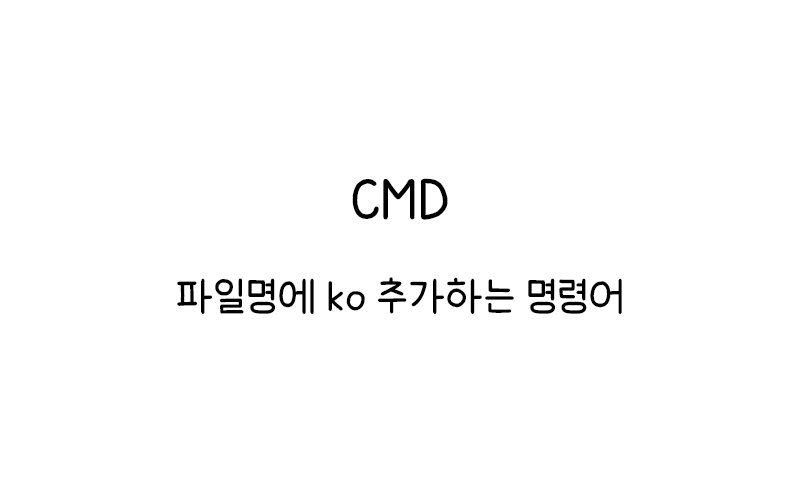
자막 파일명에 .ko 추가하는 CMD 명령어 가이드
자막 파일명 ko 추가 작업을 수동으로 하나씩 처리하고 있다면 시간 낭비가 심하다. 특히 드라마나 영화 시리즈의 자막 파일들을 한국어 표시를 위해 .ko를 붙여야 할 때 효율적인 방법이 필요하다. 이 글에서는 CMD 명령어를 활용하여 자막 파일명을 일괄적으로 변경하는 방법을 자세히 알아보자.
기본 명령어
자막 파일명 ko 추가를 위한 기본 명령어 구조를 이해해보자. Windows 명령 프롬프트에서 파일명을 변경할 때 사용하는 핵심 요소들이 있다.
먼저 명령 프롬프트를 열고 자막 파일이 있는 디렉토리로 이동한다. ‘cd’ 명령어를 사용하여 해당 폴더로 이동할 수 있다.
cd C:\Movies\Subtitles자막 파일명 변경의 기본 구조는 다음과 같다. ‘for’ 반복문을 사용하여 여러 파일을 한 번에 처리한다.
for %f in (*.srt) do ren "%f" "%~nf.ko%~xf"이 명령어의 구성 요소를 자세히 살펴보면 다음과 같다. ‘%~nf’는 파일명에서 확장자를 제외한 부분을 의미하고, ‘%~xf’는 확장자만을 의미한다.
srt 파일 처리
가장 일반적인 자막 형식인 srt 파일을 처리하는 방법이다. 자막 파일명 ko 추가 작업에서 srt 파일이 가장 많이 사용되므로 이를 중심으로 설명한다.
기본적인 srt 파일 처리 명령어는 다음과 같다. ‘movie.srt’ 파일이 ‘movie.ko.srt’로 변경된다.
for %f in (*.srt) do ren "%f" "%~nf.ko%~xf"여러 에피소드가 있는 시리즈물의 경우 다음과 같이 처리할 수 있다. 모든 srt 파일에 일괄적으로 .ko가 추가된다.
for %f in (*.srt) do ren "%f" "%~nf.ko%~xf"특정 패턴의 파일만 처리하고 싶다면 와일드카드를 활용한다. 예를 들어 ‘Episode’로 시작하는 파일만 처리하려면 다음과 같이 작성한다.
for %f in (Episode*.srt) do ren "%f" "%~nf.ko%~xf"💡 실행 전 확인사항:
• 현재 디렉토리에 srt 파일이 있는지 확인
• 이미 .ko가 붙은 파일이 있는지 확인
• 중요한 파일은 백업 후 작업 진행
다양한 자막 형식
srt 외에도 다양한 자막 형식이 있다. ass, vtt, sub 등의 자막 파일에도 동일한 방식으로 자막 파일명 ko 추가 작업을 수행할 수 있다.
ASS 자막 파일을 처리하는 방법이다. Advanced SubStation Alpha 형식의 자막 파일에 .ko를 추가한다.
for %f in (*.ass) do ren "%f" "%~nf.ko%~xf"VTT 자막 파일을 처리하는 방법이다. Web Video Text Tracks 형식의 자막 파일에 언어 코드를 추가한다.
for %f in (*.vtt) do ren "%f" "%~nf.ko%~xf"여러 자막 형식을 한 번에 처리하고 싶다면 다음과 같이 작성할 수 있다. 모든 주요 자막 형식에 대해 일괄 처리가 가능하다.
for %f in (*.srt *.ass *.vtt *.sub) do ren "%f" "%~nf.ko%~xf"특정 형식만 제외하고 처리하고 싶다면 별도의 명령어를 각각 실행하는 것이 안전하다. 예상치 못한 파일 형식 변경을 방지할 수 있다.
| 자막 형식 | 확장자 | 명령어 예시 |
|---|---|---|
| SubRip | .srt | for %f in (*.srt) do ren “%f” “%~nf.ko%~xf” |
| Advanced SubStation Alpha | .ass | for %f in (*.ass) do ren “%f” “%~nf.ko%~xf” |
| WebVTT | .vtt | for %f in (*.vtt) do ren “%f” “%~nf.ko%~xf” |
| SubViewer | .sub | for %f in (*.sub) do ren “%f” “%~nf.ko%~xf” |
배치 파일 활용
자막 파일명 ko 추가 작업을 자주 해야 한다면 배치 파일을 만들어 두는 것이 효율적이다. .bat 파일로 저장하여 더블클릭만으로 실행할 수 있다.
메모장을 열고 다음 내용을 입력한 후 ‘add_ko.bat’로 저장한다. 배치 파일에서는 ‘%f’ 대신 ‘%%f’를 사용해야 한다.
@echo off
echo 자막 파일명에 .ko 추가 중...
for %%f in (*.srt) do ren "%%f" "%%~nf.ko%%~xf"
echo 작업 완료!
pause여러 자막 형식을 처리하는 배치 파일을 만들려면 다음과 같이 작성한다. 모든 주요 자막 형식에 대해 일괄 처리가 가능하다.
@echo off
echo 모든 자막 파일에 .ko 추가 중...
for %%f in (*.srt *.ass *.vtt *.sub) do (
echo 처리 중: %%f
ren "%%f" "%%~nf.ko%%~xf"
)
echo 모든 작업 완료!
pause에러 처리 기능을 추가한 고급 배치 파일도 만들 수 있다. 파일이 존재하지 않거나 이미 .ko가 붙은 경우를 처리한다.
@echo off
setlocal enabledelayedexpansion
echo 자막 파일 처리 시작...
set count=0
for %%f in (*.srt) do (
set filename=%%~nf
if not "!filename:~-3!" == ".ko" (
ren "%%f" "%%~nf.ko%%~xf"
set /a count+=1
echo 처리됨: %%f
) else (
echo 건너뜀: %%f (이미 .ko 포함)
)
)
echo 총 !count!개 파일 처리 완료!
pause고급 응용
자막 파일명 ko 추가 작업의 고급 응용 방법들을 살펴보자. 복잡한 상황에서도 효율적으로 처리할 수 있는 기법들이다.
조건부 처리
이미 .ko가 붙은 파일은 제외하고 처리하는 방법이다. 중복 처리를 방지하여 파일명이 ‘movie.ko.ko.srt’가 되는 것을 막는다.
for %f in (*.srt) do if not "%~nf:~-3%" == ".ko" ren "%f" "%~nf.ko%~xf"다른 언어 코드 추가
한국어 외에 다른 언어 코드를 추가하는 방법이다. 영어는 .en, 일본어는 .ja, 중국어는 .zh를 사용한다.
for %f in (*english*.srt) do ren "%f" "%~nf.en%~xf"
for %f in (*japanese*.srt) do ren "%f" "%~nf.ja%~xf"폴더별 일괄 처리
여러 폴더에 있는 자막 파일을 한 번에 처리하는 방법이다. 하위 폴더까지 재귀적으로 처리할 수 있다.
for /r . %f in (*.srt) do ren "%f" "%~nf.ko%~xf"백업 후 처리
원본 파일을 백업한 후 자막 파일명 ko 추가 작업을 수행하는 방법이다. 만약의 상황에 대비할 수 있다.
mkdir backup
for %f in (*.srt) do (
copy "%f" "backup\%f"
ren "%f" "%~nf.ko%~xf"
)자막 파일명 관리는 미디어 라이브러리 정리의 핵심 요소이다. 일관된 명명 규칙을 적용하면 미디어 플레이어에서 자동으로 자막을 인식하고 로드할 수 있다.
이러한 고급 기능들을 활용하면 대량의 자막 파일도 효율적으로 관리할 수 있다. 특히 드라마 시리즈나 영화 컬렉션을 관리할 때 매우 유용하다.
자막 파일명 ko 추가 작업은 CMD 명령어를 활용하면 매우 간단하고 효율적으로 처리할 수 있다. 기본적인 for 반복문부터 고급 조건부 처리까지 다양한 방법을 익혀두면 미디어 파일 관리가 훨씬 수월해진다. 배치 파일로 저장하여 재사용하고, 중요한 파일은 백업 후 작업을 진행하자. 이제 명령 프롬프트를 열고 직접 실습해보면서 자신만의 자막 파일 관리 시스템을 구축해보자.
